
Բովանդակություն:
- Հեղինակ John Day [email protected].
- Public 2024-01-30 09:45.
- Վերջին փոփոխված 2025-01-23 14:48.
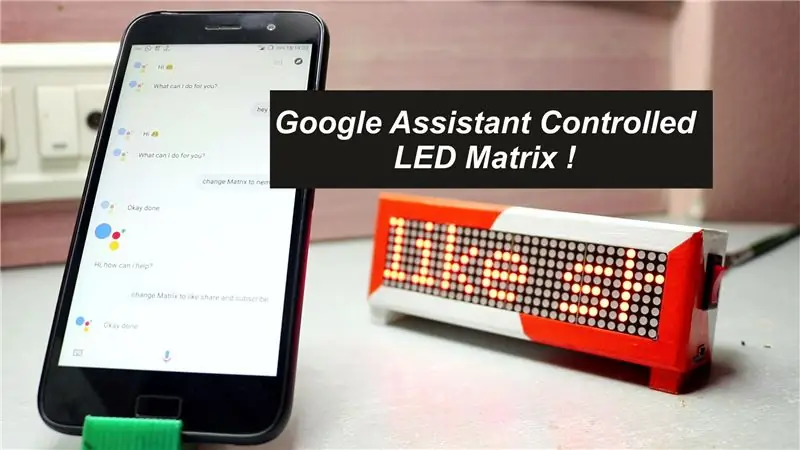
Այս ձեռնարկում ես ձեզ ցույց կտամ, թե ինչպես կարող եք կատարել Google Assistant Controlled LED մատրիցա, որը կարող եք կառավարել սմարթֆոնի միջոցով ցանկացած վայրում, Այսպիսով, եկեք սկսենք!
Քայլ 1: Դիտեք տեսանյութը:
Եթե չեք ուզում կարդալ ամբողջ նյութը, կարող եք դիտել իմ տեսանյութը:
Քայլ 2: Ամեն ինչ մեզ անհրաժեշտ է:



Ահա նյութերի ցանկը, 1) 18650 Li -ion Cell -
2) Առավելագույն 7219 մոդուլ -https://www.gearbest.com/raspberry-pi/pp_391811.ht…
3) ESP8266-CP2102
կամ CH340
4) TP4056 -
5) Փոխարկիչ-https://www.gearbest.com/diy-parts-components/pp_2…
6) Քայլ առ քայլ մոդուլ-
7) 3D տպագրված պատյան (ստորև ՝ STL ֆայլ)
Քայլ 3: Սխեմատիկ, ծածկագիր և կարգավորում
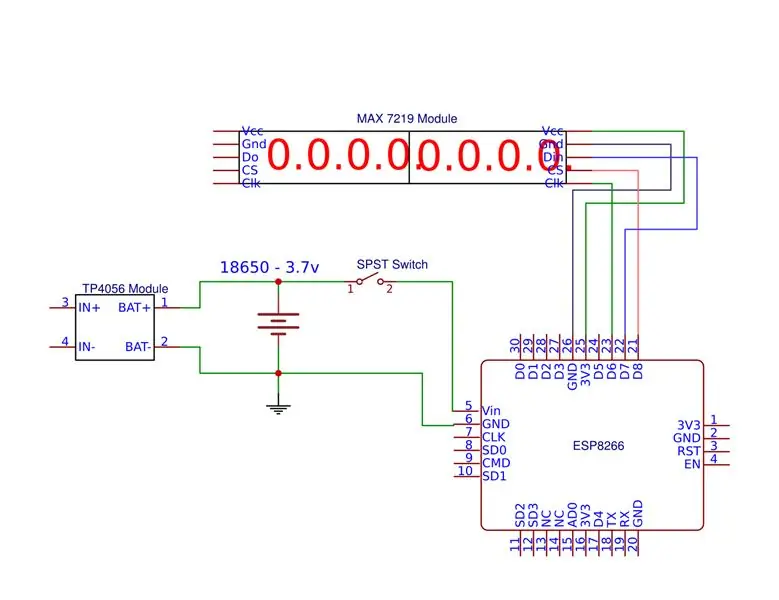
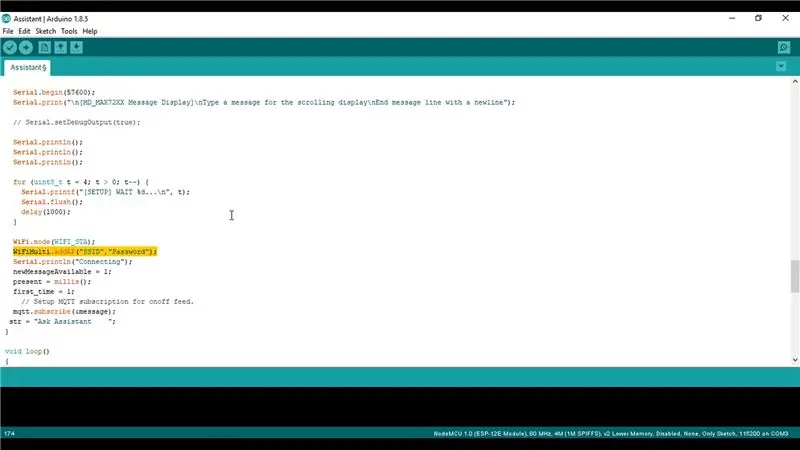
Միացրեք, Սեղմեք D5- ի վրա
CS- ից D8
DIN- ից D7 և
Vcc և GND կապում է ESP8266 տախտակին:
Այնուհետեւ ներբեռնեք այս ծրագրի կոդը: Պարզապես ծրագրում մուտքագրեք ձեր WiFi SSID- ը և գաղտնաբառը և պահեք այն
Քայլ 4: AdaFruit IO կարգավորում
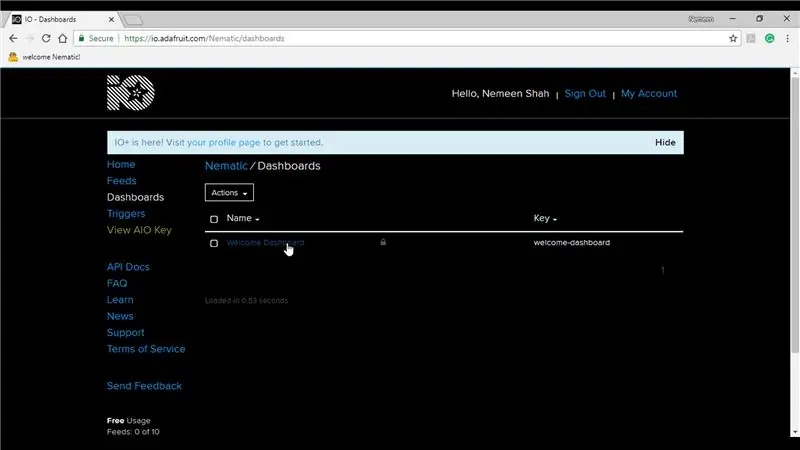
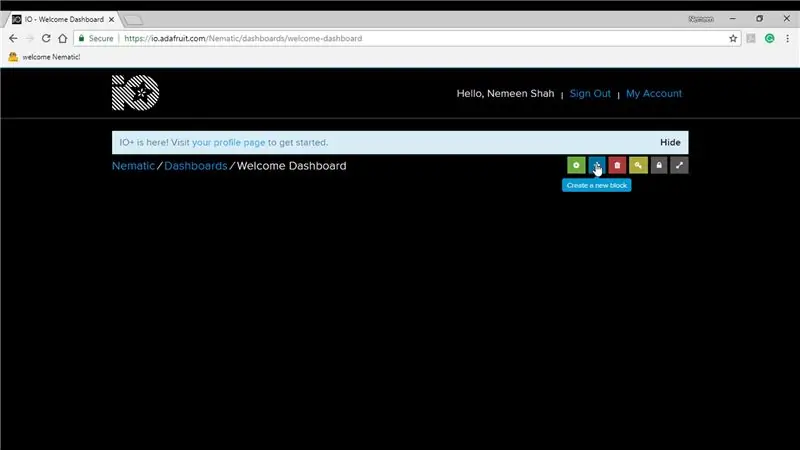
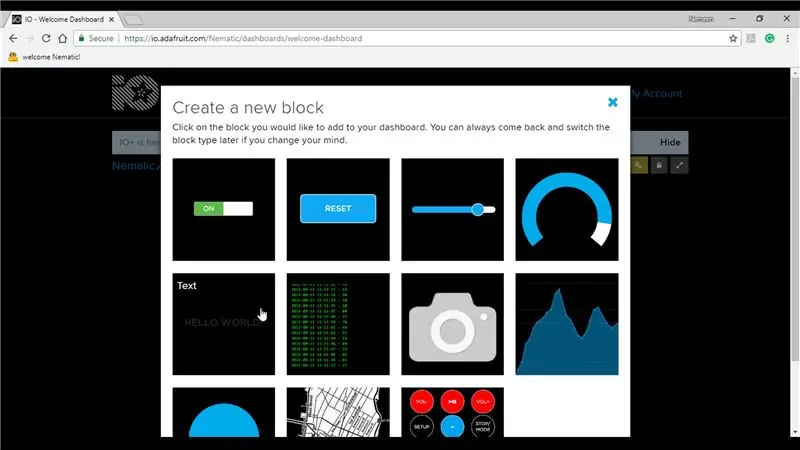
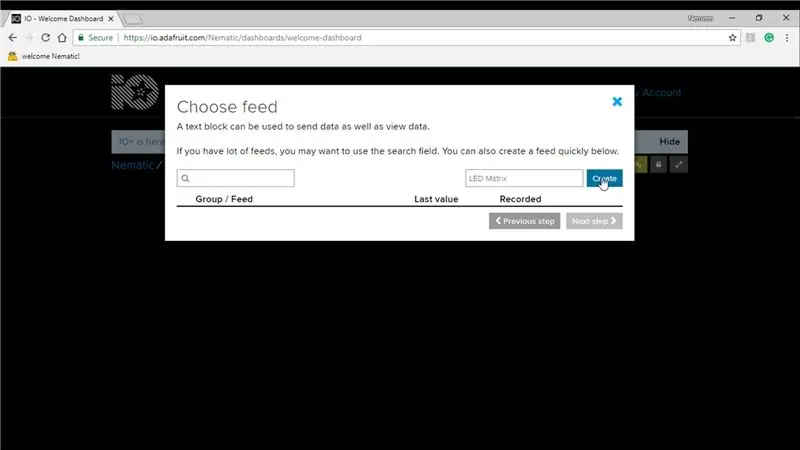
Գնացեք io.adafruit.com կայք
Մուտք գործելուց հետո կտեսնեք Welcome Dashboard- ը կտտացրեք այն, այնուհետև կտտացրեք Ստեղծեք նոր բլոկ և ընտրեք Տեքստը, ապա մուտքագրեք LED մատրիցա (ծրագիրը չի աշխատի, եթե այն փոխեք) և ընտրեք Ստեղծել, ապա ընտրեք այն և կտտացրեք Հաջորդը, ապա Ստեղծեք արգելափակում: ապա վերադարձեք ձեր վահանակ և ընտրեք View AIO Key- ը և պատճենեք այն:
Այժմ բացեք ծրագիրը և տեղադրեք այս բանալին այստեղ օգտվողի անունով և վերբեռնեք այս կոդը ESP8266 Board- ում:
Քայլ 5: Google Օգնականի կարգավորում
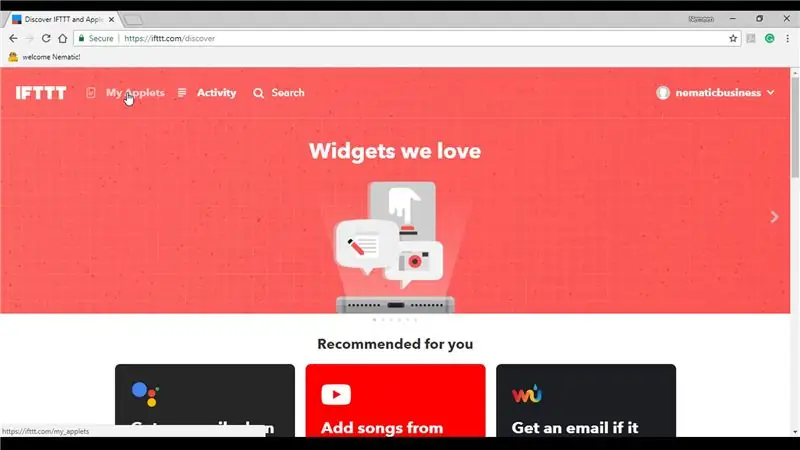
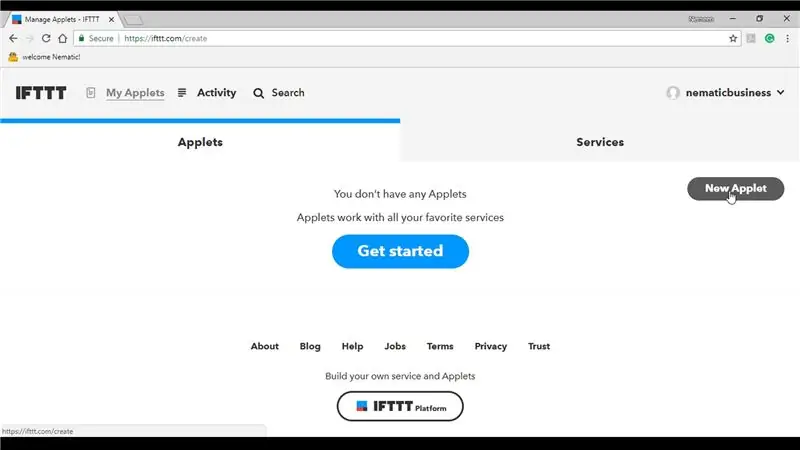
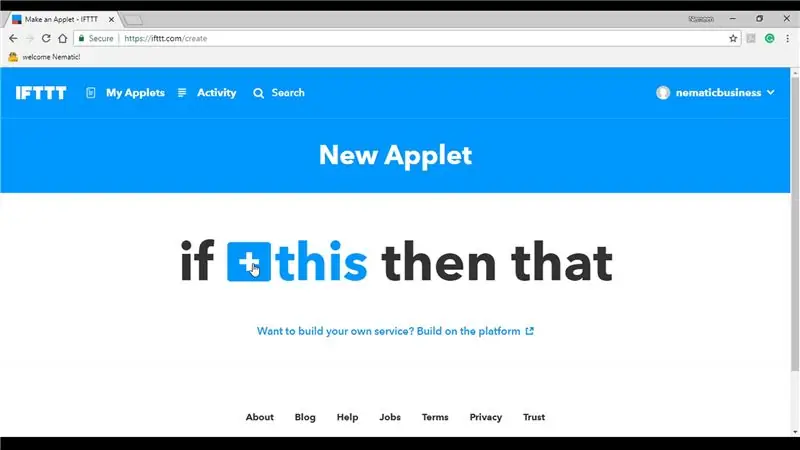
Այժմ մենք պետք է կարգավորենք Google Assistant- ը, որպեսզի կարողանանք վերահսկել այն ՝ Matrix- ում տեքստը փոխելու համար:
Այսպիսով, անցեք IFTTT.com, Մուտք գործելուց հետո ընտրեք Իմ ապլետները, ապա Նոր letրագրակազմը, կտտացրեք Սա և որոնեք Google Օգնականը և ընտրեք այն, այնուհետև կտտացրեք Միացնել ընտրված հաշիվը և թույլատրեք դա
Այնուհետև ընտրեք «Ասա արտահայտություն տեքստային բաղադրիչով» և այստեղ մուտքագրիր «փոխել մատրիցան $», այնպես որ երբ ասես, որ մատրիցան փոխվի և ինչ կլինի դրանից հետո (այսինքն ՝ $ խորհրդանիշի փոխարեն), կցուցադրվի:
Դուք կարող եք ընտրել բազմաթիվ նման գործարկիչներ և նաև ընտրել, թե ինչ օգնականը կպատասխանի: Այնուհետեւ ընտրեք Ստեղծեք ձգան: Այժմ կտտացրեք Դա և որոնեք Adafruit, կտտացրեք Միացեք և թույլատրեք այն
Այնուհետև ընտրեք Ուղարկել տվյալները Adafruit IO- ին, ընտրեք կերերի անունը, որը մենք ստեղծել էինք ավելի վաղ, այնուհետև կտտացրեք Ավելացնել բաղադրիչ և ընտրեք Տեքստային դաշտ և կտտացրեք Ստեղծել գործողություն:
Վերջ!
Քայլ 6: Տեղադրեք ամեն ինչ միասին:
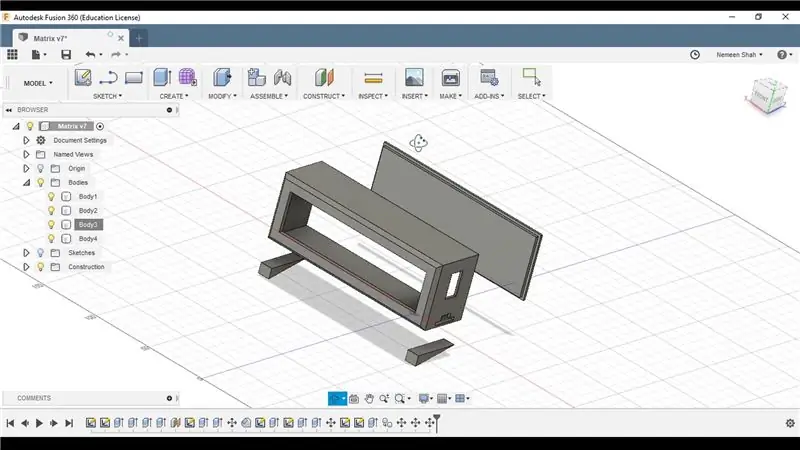


Եվ վերջապես, ամենափոքրը, որը նախագծել եմ Fusion 360 և 3D- ների պատյանը, այն տպել եմ իմ 3D տպիչի վրա:
Տպագրությունը հիանալի ստացվեց, բայց ես գոհ չէի գույնից, ուստի որոշեցի նկարել այն: Եվ քանի որ ես այնքան մեծ նկարիչ եմ, ընկերոջս խնդրեցի նկարել այն, կարող եք հետևել նրան Instagram- ում
հղում դեպի իր հաշիվ -
Այնուհետև ես հավաքեցի զոդման բոլոր լրացուցիչ բաղադրիչները, որոնք ապահովեցին ամեն ինչ Hot Glue- ի հետ միասին, և այս նախագիծը ավարտված էր:
Քայլ 7: Շնորհակալություն

Հաջողություն! Հուսով եմ, որ դուք ինչ -որ նոր բան եք սովորել և այս նախագիծը հետաքրքիր է գտել
Եթե ձեզ դուր է գալիս իմ աշխատանքը
Ազատ զգացեք իմ YouTube- ի ալիքը ավելի հիանալի նյութերի համար ՝
Կարող եք նաև հետևել ինձ Facebook- ում, Twitter- ում և այլն առաջիկա ծրագրերի համար
www.facebook.com/NematicsLab/
www.instagram.com/nematic_yt/
twitter.com/Nematic_YT
Խորհուրդ ենք տալիս:
Google Օգնականի վրա հիմնված LED հսկողություն ՝ օգտագործելով Raspberry Pi: 3 քայլ

Google Օգնականի վրա հիմնված LED վերահսկում ՝ օգտագործելով Raspberry Pi. Այո! Այս նախագծում մենք կիրականացնենք Google Assistant- ի վրա հիմնված LED- ի միջոցով Raspberry Pi 4 -ի օգտագործումը Python- ում HTTP- ի միջոցով: Դուք կարող եք LED- ը փոխարինել լամպով (ակնհայտորեն ոչ բառացիորեն, ձեզ հարկավոր է ռելեի մոդուլ) կամ որևէ այլ տան
Control House Lights- ը Google Օգնականի միջոցով Arduino- ի միջոցով. 7 քայլ

Control House Lights with Google Assistant- ը Arduino- ի միջոցով. աշխատեք հիմա, բայց կարող եք հետևել դրան որպես տեղեկանք և փոփոխել ըստ
Ստեղծեք հատուկ գործողություններ Google Օգնականի համար ՝ 12 քայլ

Ստեղծեք հատուկ գործողություններ Google Assistant- ի համար. Տեսնելով Google Assistant- ի ներուժը, ինչպես այն ներկայացված էր Google I/O 18 -ում, ինչպես նաև Volvo Cars- ում ՝ իրենց տեղեկատվական -զվարճանքի համակարգում, ես չդիմացա դա փորձել: Ես նորից օգտագործեցի իմ հին նախագծերից մեկը ՝ VasttraPi- ն և այն միացրեցի Google Օգնականին:
Դարպասների վերահսկում Google Օգնականի միջոցով ESP8266 NodeMCU- ի միջոցով ՝ 6 քայլ

ESP8266 NodeMCU- ի միջոցով Gate Control- ը Google Assistent- ի միջոցով. Սա իմ առաջին նախագիծն է հրահանգների վերաբերյալ, այնպես որ խնդրում եմ մեկնաբանել ստորև, եթե հնարավոր են բարելավումներ: Գաղափարն այն է, որ google- ի օգնականը ազդանշան ուղարկի դարպասի կառավարման տախտակին: Այսպիսով, հրաման ուղարկելով, կլինի փոխանցում, որը կփակի
Dr Who Tardis գիշերային լույս Google օգնականի հետ. 4 քայլ (նկարներով)

Dr Who Tardis Night Light With Google Assistant: Ողջույն Instructables և Dr Who Fans Այսպիսով, ես որոշ ժամանակ առաջ իմ փոքրիկի համար կառուցեցի դրա ավելի փոքր տարբերակը `մոտ 20 սմ բարձրությամբ և մտածեցի, որ տանը պապայի չափ պետք է լինի: Սա 35 սմ երկարությամբ Tardis գիշերային լույս է, որը սնուցվում է ESP8266- ով և
